Как сделать сноску в Ворде?
Сноску или ссылку в документах используют часто. Например, студенты, которые пишут курсовую работу или реферат. Применяются данные объекты и при написании дипломной работы или докторской диссертации. Именно поэтому, зачастую, у неопытных пользователей возникает вопрос, как сделать сноску в Ворде? Об этом мы расскажем в нашей статье.
Под сноской или ссылкой в текстовом документе Ворд принято понимать указание на цитируемый источник. Чаще всего, ссылки или сноски применяются при цитировании какой-либо научной литературы в тексте, когда требуется обязательное указание источника со всеми его выходными данными. Кстати, какую информацию указывать в сноске – регламентируется правилами государственных стандартов.
Как сделать сноску в Word? Самый простой и популярный способ
Если Вы пользователь версии Ворда 2007 года или новее, то этот вариант постановки сноски/ссылки подойдет как никогда кстати. Тем более, что это способ наиболее простой и удобный. Допустить ошибки – практически невозможно. Итак, приступаем к работе и следуем нижеуказанному алгоритму действий:
- Открываем документ и находим отрывок текста, где нам необходимо поставить сноску/ссылку.
- Ставим курсор в конце цитируемого предложения или абзаца.
- Находим в контекстном меню, расположенном вверху страницы, раздел «Вставка».
- После – ищем раздел «Вставить сноску», заходим в него.
- Если все сделано правильно, в конце цитируемого предложения автоматически ставится цифра, а курсор перемещается в нижний колонтитул, где вам необходимо написать входные данные о цитируемом источнике.

Напомним, что в сноске, согласно ГОСТу, должны быть указаны фамилия и инициалы автора, полное название источника, название издания, город и год издания. Стоит помнить, что вся информация пишется шрифтом по размеру меньшим, чем основной текст.

Как сделать сноску в Ворде: второй способ
Данный способ имеет массу недостатков, однако, некоторые пользователи предпочитают все-таки его использовать. Итак, нам нужно сделать сноску на цитируемый источник. Для этого ставим курсор в конце цитируемого предложения. После — ставим номер ссылки (порядковый номер сноски). Затем выделяем цифру и находим в меню кнопку «Надстрочный знак». Нажимаем. Теперь наша цифра размещена над строкой.
Далее нам необходимо разместить информацию о цитируемом источнике внизу страницы, т.е. в нижнем колонтитуле. Для этого переставляем курсор в нижнюю строку. Вновь указываем порядковый номер сноски/ссылки, затем используем кнопку «Надстрочный знак». Далее вам необходимо указать все данные об источнике.
Однако, на этом работа над сноской не заканчивается, ведь обычно вся информация об источнике размещается под горизонтальной чертой. Ее тоже необходимо создать в документе вручную. Как сделать сноску в Ворде под чертой? Ставим курсор в начале строки, где мы планируем поместить объект. Далее заходим в раздел «Вставка», после – в пункт «Фигуры», выбираем объект – линия. Все, что потребуется от вас — просто начертить прямую горизонтальную линию.
Как вы уже поняли, это способ, позволяющий сделать сноску в Ворде вручную, не очень удобен и займет у пользователя гораздо больше времени. Поэтому, лучше всего, будет воспользоваться имеющимися функциями текстового редактора Word.
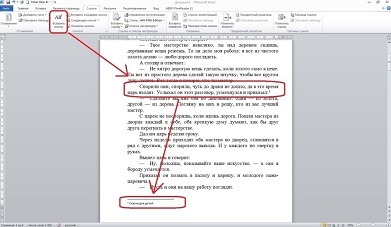
В Ворде 2003 года и ранее?
Ставим курсор в конец цитаты. В меню «Вставка» выбираем команду «Ссылка», жмем на него, после выбираем раздел – «Сноска». В появившемся окне выбираем необходимый нам тип сноски: подстрочная, затекстовая, а также нужный формат. Далее, в строке, размещенной внизу страницы, пишем необходимое библиографическое описание источника.
Сделать сноску в Ворде можно еще быстрее. Достаточно просто нажать сочетание клавиш CTRL+ALT+F – это позволит вставить обычную сноску в тексте. А вот для вставки концевой сноски требуется нажать клавиши CTRL+ALT+D. Если же в результате увеличения или сокращения текста документа ссылки сдвигаются на другие страницы, то программа Word перенесет и перенумерует их автоматически.
В данной статье мы рассмотрели, как сделать сноску в Ворде. Как показывает практика, этот процесс не занимает много времени, достаточно просто четко следовать алгоритму действий.










